|
Top
ドメイン名入門 入門ガイド 管理ガイド基礎 [Email] [FTP] [Web] [Ports] [Shell] [User] [CPX] インストール マニュアル システム管理 ユーザー管理 ドメイン管理 ファイル管理 プロフィール オプション メール管理 メールフォルダ グローバルツール [Webmin] 管理上級編 |
|
v3 Top |
v3 Start |
v3 |
v3 Ftp |
v3 Web |
v3 Ports |
v3 Shell |
v3 User |
v3 Perl |
v3 Java |
v3 System |
v3 CPX |
6. オプション
本ページは 2008-04-01 更新されました
サーバー上の全ユーザーが、それぞれの権限の範囲内で、独自のオプション設定を行うことができます。
|
注意: 入力の際は「半角英数文字」のみを使用してください。 |
1. 自動ログアウト時間の設定
1.1 コントロールパネル CPX から、自動的にログアウトする時間を設定することができます。
「オプション」の「自動ログアウト」を選択すると、設定画面が表示されます。
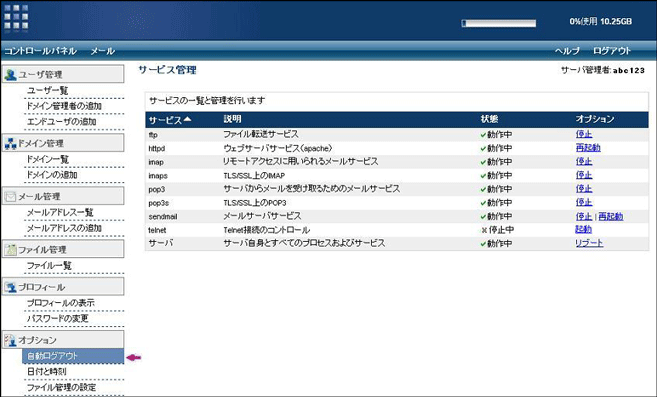
1.2 「ログアウト」欄で、自動的にログアウトする時間(1, 2, 8, もしくは24時間)を選択します。
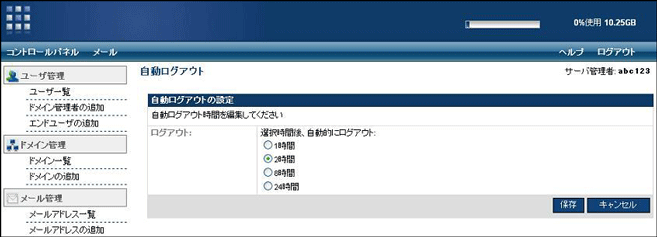
1.3 上記 1.2 の画面中のをクリックするとコントロールパネル上部に完了メッセージが表示されます。
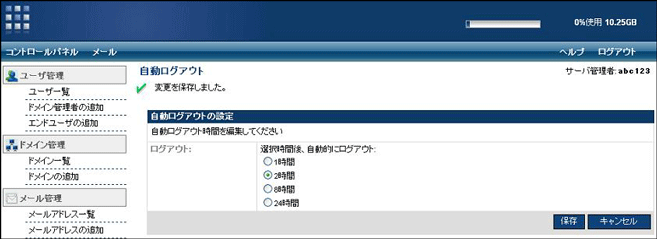
|
注意:セッションが切断され自動的にログアウトした後に、コントロールパネルで操作を行うとログイン画面が表示されます。 |
2. 日付と時間の設定
2.1 「オプション」の「日付と時刻」を選択します。
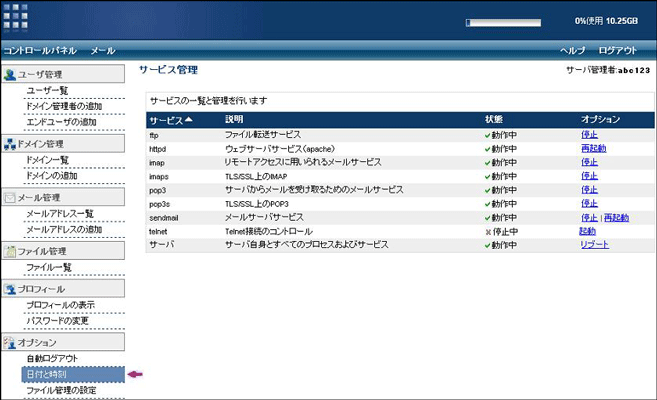
2.2 「タイムゾーン」欄のドロップダウンメニューから選択したタイムゾーンが、メールフォルダの日付欄に反映します。
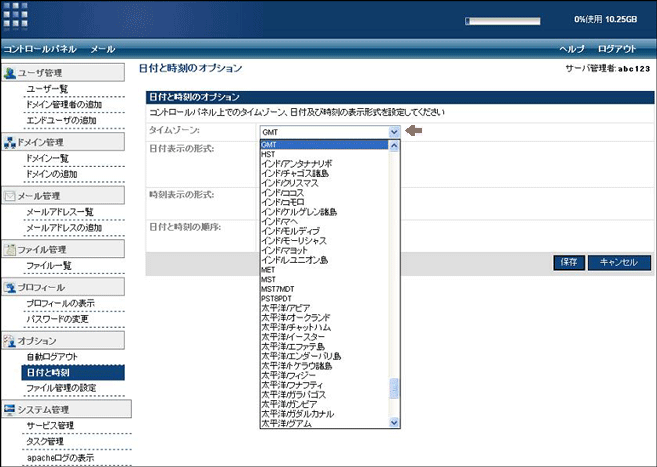
2.3 「日付表示の形式」欄で、日付の形式を選択します。

2.4 「時間表示の形式」欄で、時間の形式を選択します。

2.5 「日付と時刻の順序」欄で、日付と時間の順番を選択します。

2.6 上記 2.5 の画面中の保存をクリックすると、コントロールパネル上部に完了メッセージが表示されます。
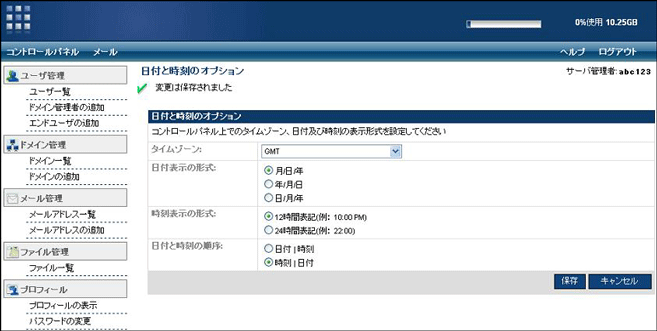
3. ファイル管理オプション
|
注意:ドメイン管理者・エンドユーザーに、初期設定でファイル管理権限が与えられていない場合、「ファイル管理の設定」の部分は表示されません。 |
4. スタートパスの設定
4.1 「オプション」の「ファイル管理の設定」をクリックします。
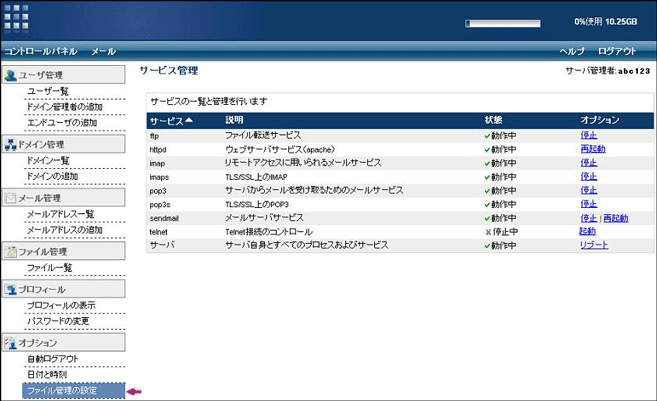
4.2 「スタートパス」欄に、設定するスタートパスを入力します。

4.3 上記 4.2 の画面中のをクリックすると、コントロールパネル上部に完了メッセージが表示されます。
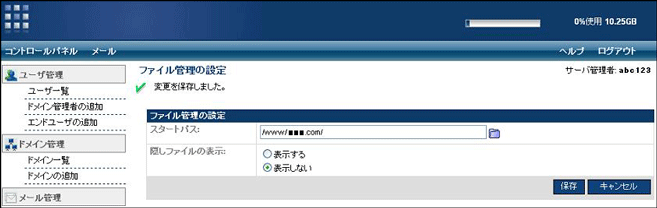
5. 隠しファイルの表示設定
5.1 「オプション」の「ファイル管理の設定」をクリックします。
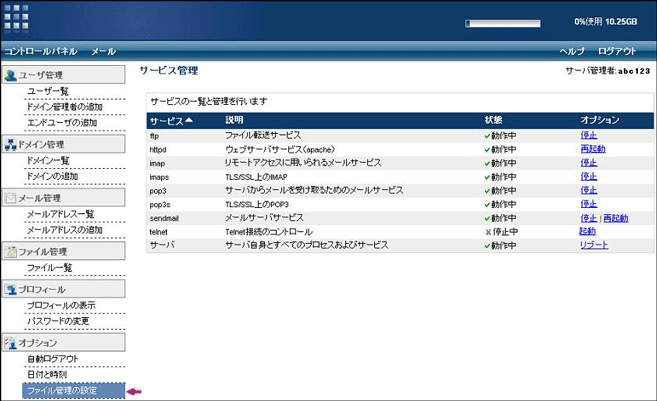
5.2 「隠しファイルの表示」欄で、「表示する」にチェックを入れて設定すると隠しファイルが表示されます。

|
注意:隠しファイルは基本的にシステムファイルです。 |
5.3 「表示しない」にチェックを入れて設定すると、隠しファイルを非表示にします。

5.4 をクリックすると、コントロールパネル上部に完了メッセージが表示されます。
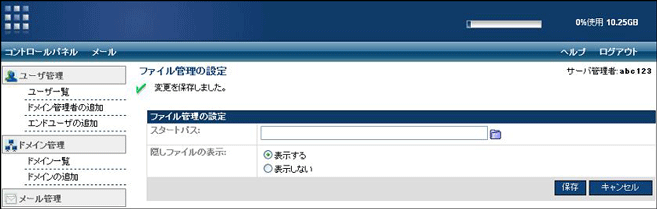

株式会社サイバービジョンホスティング提供サービス一覧
再販売用レンタルサーバーのSPEEDEX | VPS(仮想専用サーバー) | 共用サーバー | 独自ドメイン取得・運用 | SSLサーバー証明書 | ワイルドカードサーバー証明書 | SEO | Google Apps(TM) | クリエイティブワークの検索エンジン